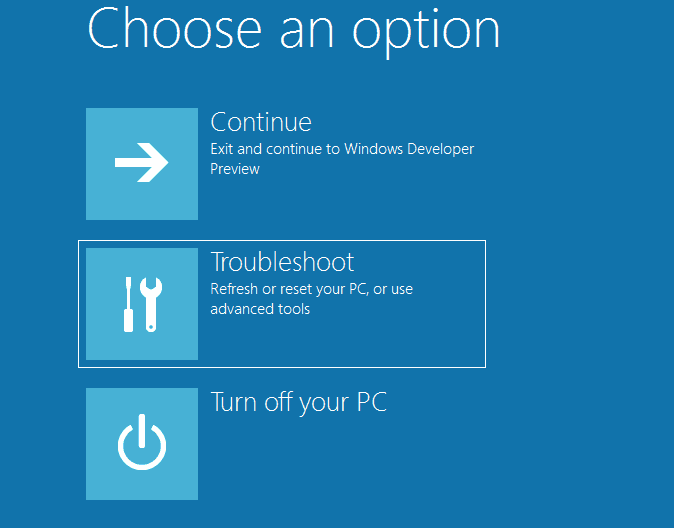Denne programvaren vil holde driverne dine i gang, og dermed beskytte deg mot vanlige datamaskinfeil og maskinvarefeil. Sjekk alle driverne dine nå i 3 enkle trinn:
- Last ned DriverFix (bekreftet nedlastningsfil).
- Klikk Start søk for å finne alle problematiske drivere.
- Klikk Oppdater drivere for å få nye versjoner og unngå systemfeil.
- DriverFix er lastet ned av 0 lesere denne måneden.
I utgangspunktet sammen med Windows 8 eller med Windows 10-operativsystemer, har du funksjonen til å velge en musemarkør for å bedre tilpasse arbeidsmiljøet ditt. Dessverre har Windows 8 eller Windows 10 et begrenset utvalg av musemarkører å velge mellom hvorfor jeg har bestemt meg for å vise deg nedenfor hvordan du kan laste ned mange flere markører som du kan velge fra.
Nedlasting av musemarkørene for Windows 8 eller Windows 10-systemet kan være veldig enkelt, og du kan ganske mye gjøre det på et par minutter, men å lese linjene nedenfor vil du finne ut hvor du kan laste ned de beste markørene som passer for Windows 8 og Windows 10, og hvordan du konfigurerer markøren.
Laster ned flere markører for bruk i Windows 8 og Windows 10
Last ned markøren for Windows 10, 8 og tilpass den fra skrivebordet
- Du må laste ned markørarkivet ved å venstreklikke på lenken nedenfor.
Last ned flere markører her for bruk i Windows 8, 10
Merk: Du kan finne andre apper å installere for å få tilgang til favorittmarkørene dine. Lenken over er et eksempel hvor du kan finne en begrenset pakke med markører. - For å velge en markør etter at du har lastet dem ned, må du høyreklikke på et åpent område på skrivebordet.
- Venstreklikk på "Tilpass" -funksjonen du blir presentert i menyen.
- Du må venstreklikke på "Endre musepekere" -funksjonen på venstre side av "Tilpass" -vinduet.
- Du vil bli presentert med en liste over markører som allerede er tilstede i Windows 8 eller Windows 10-systemer.
- Venstreklikk på "Bla gjennom" -knappen nederst til høyre på skjermen.
- Etter at du har klikket på "Bla gjennom" -knappen, må du finne katalogen der du lastet ned markørene.
- Venstreklikk på markøren du lastet ned for å velge den og importere den til systemet.
Merk: du må gjøre dette hver gang du vil bytte til en ny markør og også sørge for å importere utvidelsene “.ico” eller “.ani”, for hvis du har noen annen type, vil den ikke fungere riktig. - Etter at du har importert markøren, vil du venstreklikke på “OK” -knappen nederst i vinduet.
- Hvis markøren ikke har endret seg, kan du prøve å starte Windows 8 eller Windows 10-systemet på nytt og se hvordan det fungerer etterpå.
Så nå som du vet hvordan du laster ned og bruker funksjonen riktig i Windows 8 og Windows 10 for å endre musepekerne, kan du fortsette og tilpasse systemet ditt etter eget ønske. Skriv oss nedenfor hvis du har spørsmål om hvordan du laster ned musemarkørene.
Musepekere av alle typer mulige problemer og deres rettelser
Hvis du har spørsmål om noen markørproblemer, er du på rett sted. Fra og med at markøren fryser og avslutter med at markøren forsvinner, kan du støte på forskjellige problemer. Vi har samlet all tilgjengelig informasjon og samlet den i dedikerte fix-artikler som vil hjelpe deg hvis du har problemer. Her er noen av de mest aktuelle musemarkørproblemene:
- 2018 Fix: Markøren fryser, hopper eller forsvinner i Windows 10, 8 eller 7
- Fix: Markørhopp mens du skriver i Windows 8, 10
- Fix: Musemarkøren forsvant i Windows 10
Gi oss beskjed i kommentarfeltet hvis informasjonen hjalp deg.
LES OGSÅ: Hvordan fjerne vannmerke i Windows 8.1, Windows 10